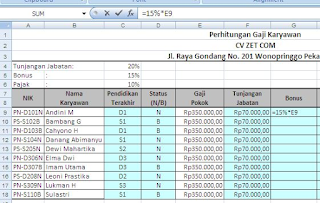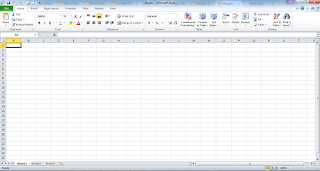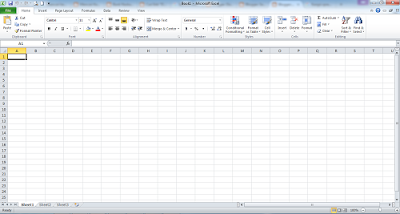Advertisment
Ada Banyak Software Spreadsheet yang beredar di masyarakat antara lain :
Kspread
KSpread merupakan aplikasi pengolah angka (Spreadsheet) yang bersifat open source dan multiplatform. Open Source artinya kita diperbolehkan untuk mengubah kode program untuk menambah fitur-fitur pada program. Multiplatform artinya dapat dijalankan di berbagai sistem operasi.
StarOffice Calc
StarOffice Calc adalah aplikasi pengolah angka yang bersifat multiplatform. StarOffice Calc mempunyai kemampuan untuk mengenali dan mengklarifikasi data yang ditempatkan di lembaran kerja dan membantu penggunanya untuk membuat grafik dari data tersebut.
OpenOffice Calc
OpenOffice Calc adalah aplikasi pengolah angka yang bersifat open source dan multiplatform. OpenOffice Calc mempunyai tampilan jendela yang dilengkapi dengan menu-menu dan tombol-tombol toolbar serta didesain agar mudah digunakan.
Gnumeric
Gnumeric adalah aplikasi pengolah angka yang merupakan keluarga dari GNOME Office dan bersifat open source serta multiplatform. Gnumeric merupakan suatu aplikasi pengolah angka kualitas tinggi yang dikembangkan dalam proyek GNOME Office.
Abacus
Abacus adalah aplikasi pengolah angka yang hanya membutuhkan memori kecil dan sangat mudah digunakan. Aplikasi ini awanya dikembangkan sebagai proyek mahasiswa di Universitas IST, Portugal.
WingZ
WingZ adalah program aplikasi pengolah angkayang bersifat multiplatform dan freeware meski dibatasi hanya untuk penggunaan non komersial dan tidak untuk dijual kembali.
WingZ bukan hanya sekedar aplikasi pengolah angka biasa. WingZ adalah aplikasi engolah angka yang dilengkapi dengan perangkat alat bantu untuk menganalisis data dinamis dengan fungsi-fungsi lengkap dalam bidang statistik, rekayasa, dan keuangan serta dengan adanya ketersediaan matriks lembaran kerja multiplayer.
XESS
XESS adalah aplikasi pengolah angka yang dibuat oleh AIS dan bersifat multiplatform. XESS dikeluarkan dalam 2 versi, yaitu versi enterprise yang dibuat untuk peggunaan ditingkat perusahaan dan versi Lite yang ditujukan untuk pengguna perorangan. Untuk pengguna ditingkat enterprise, XESS dikeluarkan dengan 3 macam pilihan. Yaitu XESS yang dilengkapi dengan fungsi-fungsi standar serta kompatibel dengan Lotus dan Excel.XessPlus yang dilengkapi dengan kemampuan menggunakan Micro Add-Ins, dan XessSDK yang dilengkapi dengan kemampuan untuk melakukan pemrograman.
Xxl
Xxl adalah aplikasi pengolah angka yang dikembangkan oleh Universitas Nice dan dapat djialankan dalam komputer yang menggunakan sistem operasi Unix.
Xxl mempunyai tampilan GUI yang sederhana dan mudah digunakan. GUI juga dilengkapi dengan fungsi-fungsi kompleks yang tdak ada di alikasi pengolah angka lain pada umumnya. Karena fungsi-fungsi tersebut memang jarang digunakan oleh pengguna umum.
Lotus 1-2-3
Lotus 1-2-3 merupakan aplikasi pengolah angka yang dikeluarkan oleh IBM dan dapat dijalankan dalam komputer yang menggunakan sistem operasi Windows.
Lotus 1-2-3 mempunyai kemampuan untuk mempertukarkan dokumen dengan aplikasi lain seperti Excel dan merupakan aplikasi pengolah angka yang paling tua. Aplikasi pengolah angka yang dibuat belakangan didesain agar kompartibel dengan dokumen yang dihasilkan oleh Lotus 1-2-3.
Microsoft Excel
Microsoft Excel adalaha aplikasi pengolah angka yang dikeluarkan oleh Microsoft, perusahaan perangkat lunak terbesar dunia. Microsoft Excel hanya dapat dijalankan di sistem operasi Windows dan tidak pada sistem operasi lain.
Excel mempunyai tampilan yang dilengkapi dengan menu-menu dan tombol-tombol toolbar yang memudahkan penggunanya menjalankan perintah yang diinginkannya.
Jendela Excel juga dilengkapi dengan Ttask Pane yang memungkinkan pengguna mencari bantuan dari Help Excel maupun bantuan secara Online, semua ini membuat excel merupakan aplikasi yang mudah digunakan.
Excel merupakan aplikasi pengolah angka yang paling banyak digunakan. Oleh karena itu, aplikasi-aplikasi lain dibangun agar dapat kompartibel dengan dokumen excel.
Demikianlah postingan kali ini mengenai "Macam-Macam Software Spreadsheet". Semoga bermanfaat buat kalian semua.
Advertisment
Related Posts: